Как исправить зависание в экстренном режиме SOS на iPhone
Не удается исправить зависание в экстренном режиме SOS на iPhone?
Экстренный режим iPhone SOS, несомненно, является творческой и полезной функцией для тех, кто в трудную минуту.
Если вы находитесь в какой-либо чрезвычайной ситуации, включение этой функции позволит вам связаться с вашими экстренными контактами и немедленно отправить им свое точное местоположение.
Однако одна из распространенных жалоб пользователей заключается в том, что их устройства зависают в этом режиме. Это не позволит вам связаться с кем-либо, кроме ваших экстренных контактов, и получить доступ к устройству.
Хотя причины этой проблемы различны, некоторые из основных включают программные ошибки, ошибки или проблемный ввод.
Эту ошибку можно устранить с помощью нескольких методов устранения неполадок, упомянутых в этом руководстве.
Итак, приступим прямо сейчас!
1. Перезагрузите iPhone.
Первый метод, который мы рекомендуем, прежде чем углубляться в другие решения для исправления вашего iPhone, зависшего в режиме экстренной помощи SOS, — это просто перезагрузить устройство. Перезагрузка iPhone может помочь решить проблему, поскольку эта процедура устраняет любые ошибки или программные сбои, вызывающие ошибку.
Выбрав это в качестве первого шага по устранению неполадок, вы сможете решить проблему, не беспокоясь о других дополнительных методах.
Итак, вот как вы можете перезагрузить свой iPhone:
- Начните с нажатия и удерживания кнопки питания вашего iPhone.
- Затем отпустите кнопку, когда на экране появится ползунок отключения питания.
- Перетащите ползунок, чтобы выключить устройство.
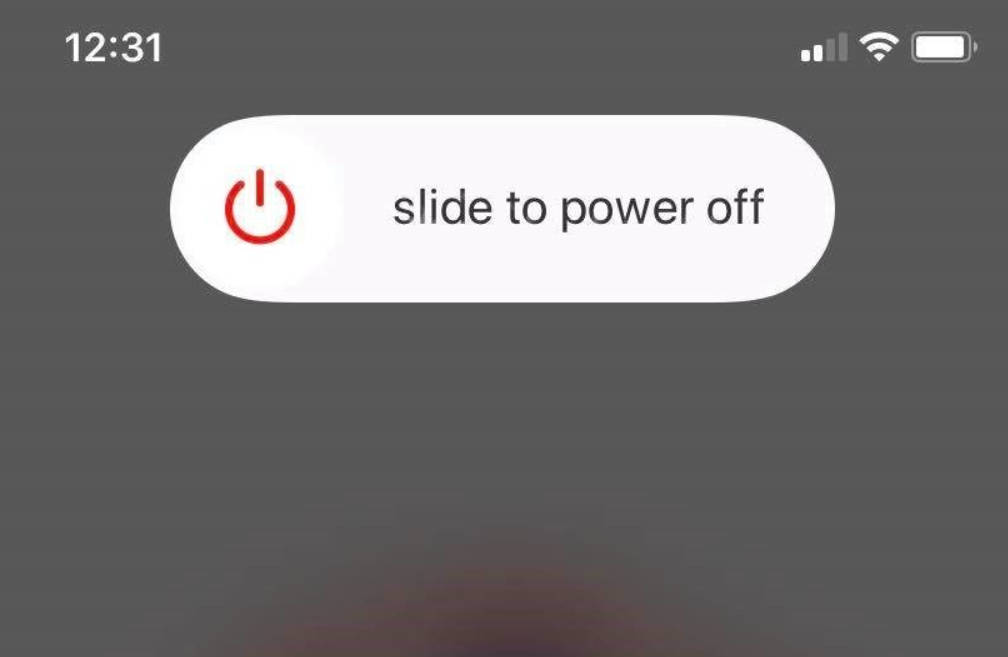
- Подождите несколько секунд.
- Теперь перезагрузите iPhone, снова нажав и удерживая кнопку питания.
- Отпустите его, как только увидите логотип Apple на экране. Это означает, что ваш iPhone загружается.
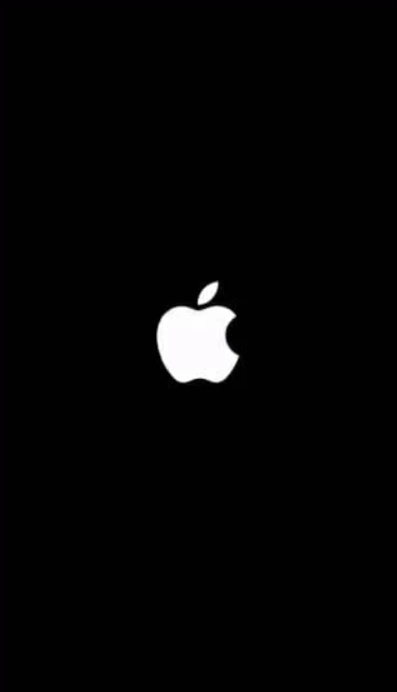
После перезапуска проблема с зависанием в режиме экстренного вызова SOS на iPhone должна быть устранена. В противном случае перейдите к следующему способу решения этой проблемы.
2. Выключите устройство и зарядите его.
Если простой перезапуск не поможет вам решить проблему, тогда следующий способ выбрать — выключить устройство и дать ему зарядиться. Одной из причин, по которой ваш iPhone зависает в режиме экстренной помощи SOS, может быть проблема с программным обеспечением. Если это так, то выключение устройства приведет к сбросу программного обеспечения, устраняя любые проблемы.
Более того, если ваш iPhone имеет более низкий процент заряда батареи, возможно, включен режим низкого энергопотребления, что приводит к неисправности вашего устройства. Таким образом, зарядка вашего iPhone даст ему достаточную мощность для правильной работы, не вызывая никаких помех.
Поэтому, чтобы выключить iPhone и зарядить его, выполните шаг, указанный ниже:
- Выключите устройство Apple, нажав и удерживая кнопку питания в течение нескольких секунд.
- После этого перетащите ползунок вправо, чтобы выключить iPhone.
- Теперь подключите iPhone к зарядному устройству и дайте ему зарядиться.
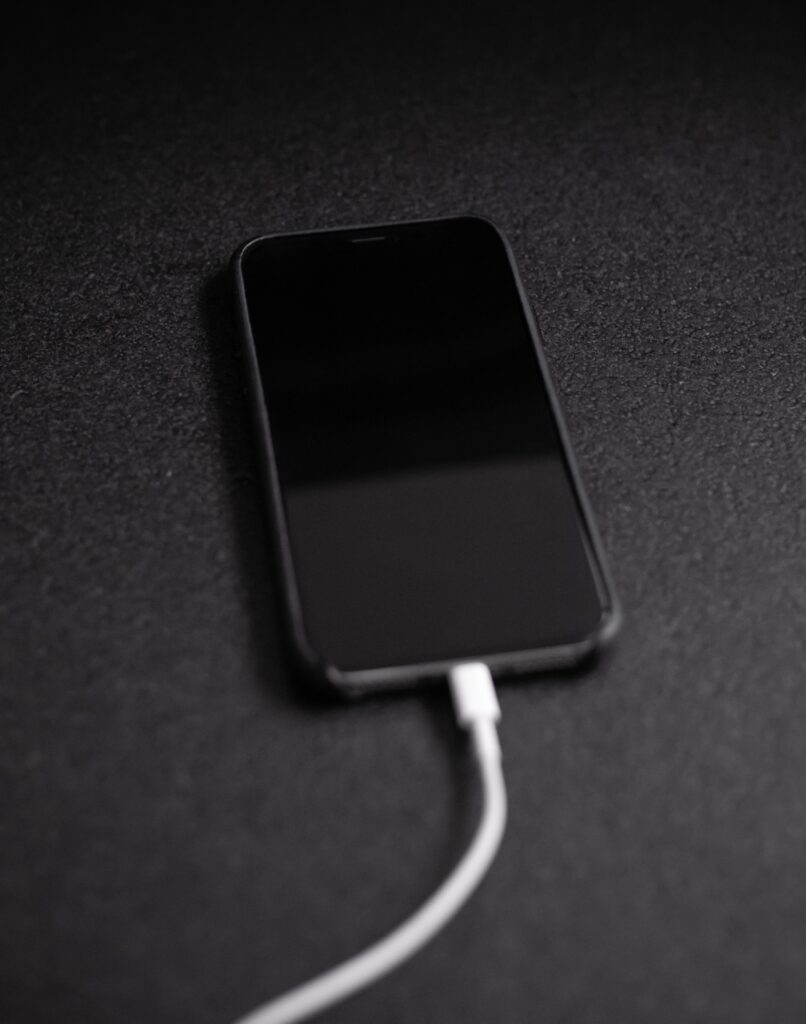
Как только на вашем iPhone будет достаточно заряда батареи, проблема с зависанием в режиме экстренного вызова SOS должна быть устранена.
3. Обновите iPhone в режиме восстановления.
Еще одно исправление, если ваш iPhone завис в экстренном режиме SOS из-за проблемы с программным обеспечением, — обновить устройство до режима восстановления. Таким образом, операционная система вашего iPhone будет переустановлена, что устраняет любые проблемы, связанные с программным обеспечением.
Обновление iOS вашего iPhone исправит любые ошибки или проблемы, вызывающие ошибку. Просто следуйте инструкциям ниже, чтобы обновить устройство в режиме восстановления:
- Подключите устройство Apple к компьютеру.
- Кроме того, запустите iTunes на своем ПК.
- Затем выполните полную перезагрузку iPhone, нажав кнопку включения и отпустив ее.
- Нажмите кнопку Power Down и отпустите.
- Теперь нажмите и удерживайте кнопку питания, пока на экране вашего iPhone не появится логотип «Подключиться к iTunes».
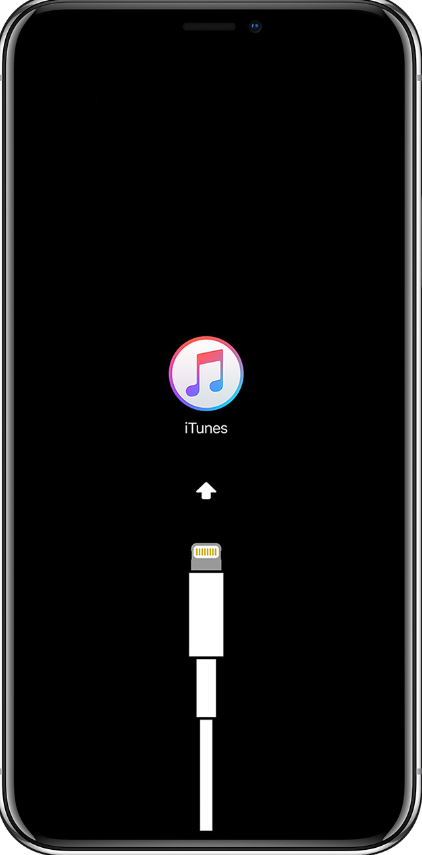
- На экране вашего компьютера появится всплывающее окно. Выберите «Обновить», чтобы начать процесс.
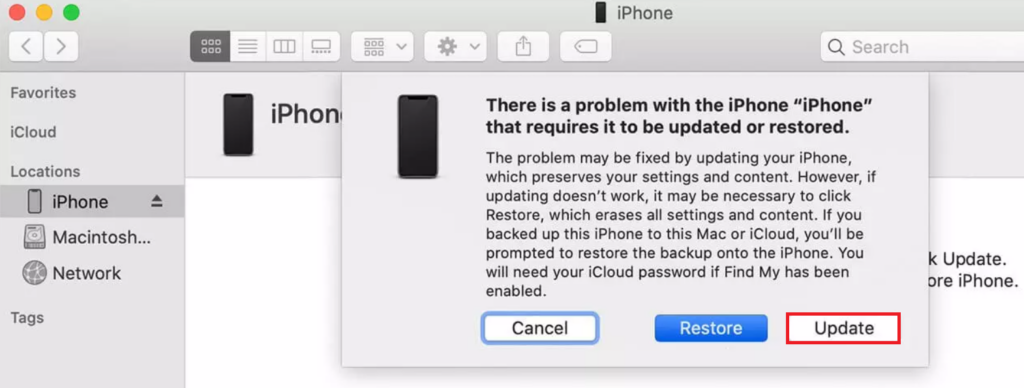
Обратите внимание, что этот метод не удалит данные вашего устройства. Теперь проблема с зависанием в аварийном режиме SOS на iPhone должна быть успешно решена.
4. Восстановите iPhone через iTunes.
Если упомянутые выше решения до сих пор не смогли исправить ваш iPhone, зависший в режиме экстренной помощи SOS, мы предлагаем восстановить ваше устройство через iTunes. Этот метод может быть эффективным, поскольку он удаляет все данные с вашего устройства и переустанавливает самую последнюю версию iOS.
Таким образом, любая программная ошибка или ошибка, приводящая к зависанию вашего iPhone в этом режиме, исчезнет после того, как вы восстановите свое устройство с помощью iTunes. Это связано с тем, что это решение устранит любую проблему, связанную с программным обеспечением, которая может быть причиной.
Но прежде чем мы углубимся в этапы этого метода, важно знать, что все ваши данные будут удалены с устройства. Поэтому лучше сначала сделать резервную копию всех ваших данных, прежде чем переходить к шагам, описанным ниже.
- Начните с загрузки и установки последней версии iTunes на свой компьютер.
- После этого подключите iPhone к компьютеру.
- В появившемся всплывающем окне выберите Доверять этому компьютеру.
- Когда появится окно iTunes, перейдите в раздел «Сводка» на левой боковой панели.
- В разделе «Резервные копии» выберите «Этот компьютер».
- Затем нажмите кнопку «Создать резервную копию сейчас», чтобы создать резервную копию вашего устройства Apple.
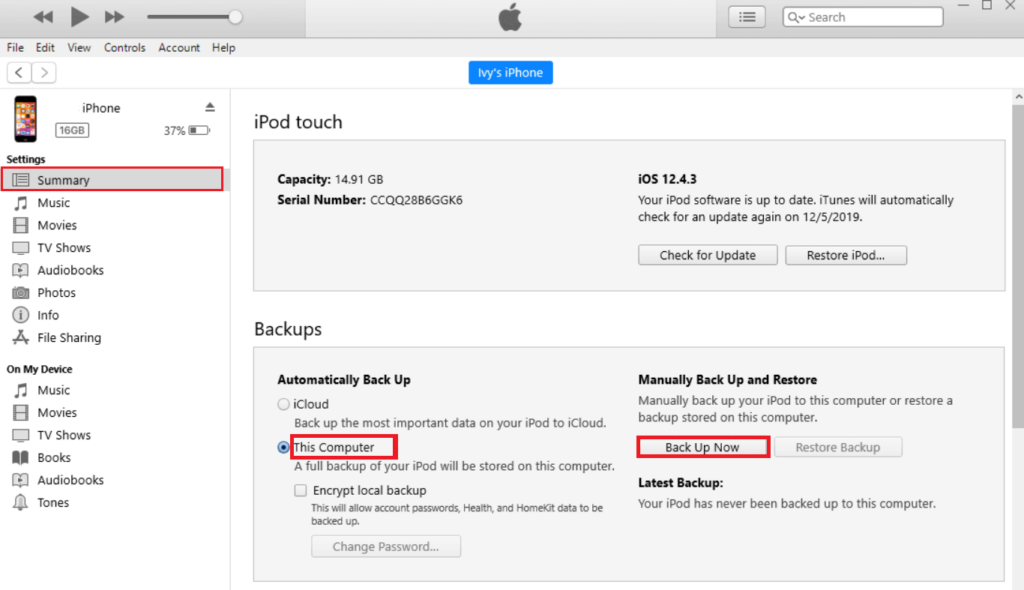
Вот как восстановить iPhone через iTunes:
- Подключите ваш iPhone к компьютеру и запустите iTunes.
- Затем щелкните вкладку «Устройство» и выберите «Сводка» на левой панели.
- Наконец, нажмите кнопку «Восстановить iPhone», чтобы начать процесс. Это займет некоторое время.
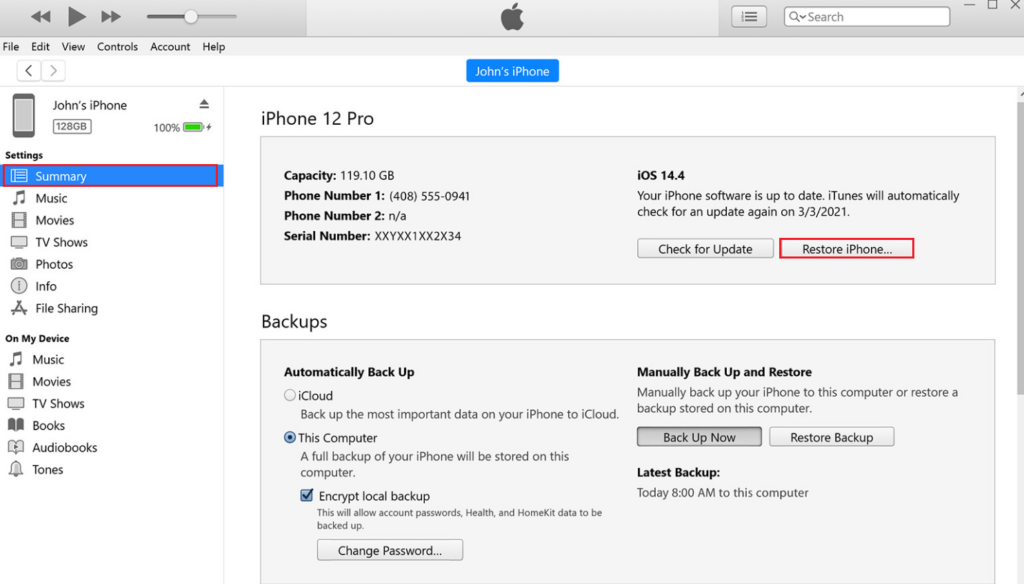
После этого ваш iPhone перезагрузится, и экран Emergency SOS должен исчезнуть.
Последнее средство исправления вашего iPhone, застрявшего в режиме экстренной помощи SOS, если ни один из методов, упомянутых выше, не работает, — это связаться с Поддержка Apple команда. Возможно, эта проблема возникла из-за неисправного аппаратного компонента вашего iPhone.
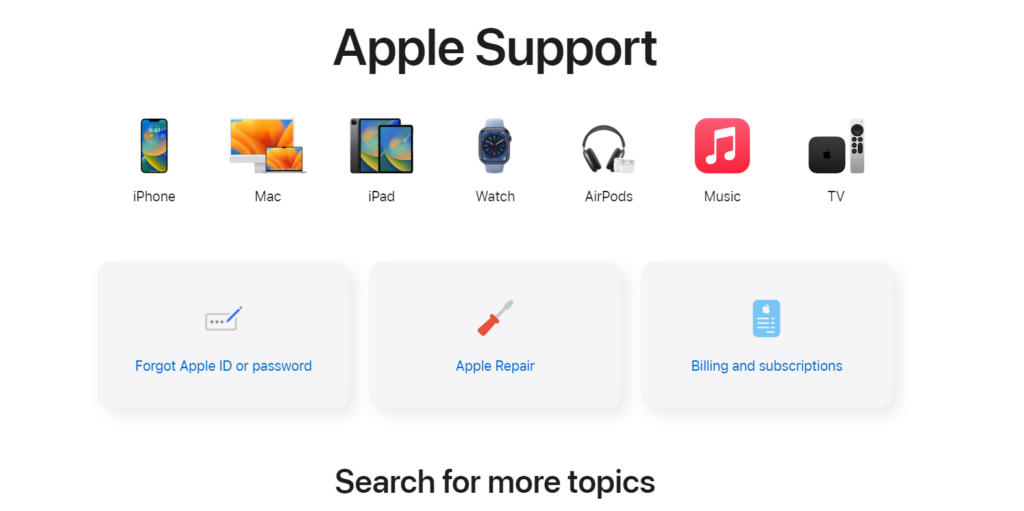
Таким образом, идеально обратиться за профессиональной помощью и позволить им определить основную причину и возможные решения вашей проблемы. Кроме того, если поблизости нет Apple Store, вы всегда можете воспользоваться онлайн-помощью специалистов.
Это подводит нас к заключению нашего руководства о том, как исправить зависание в экстренном режиме SOS на iPhone. Мы надеемся, что, следуя методам устранения неполадок, описанным в этом руководстве, вы успешно решили проблему. Если у вас есть дополнительные вопросы, дайте нам знать, используя раздел комментариев ниже. Мы предоставим дополнительную помощь в кратчайшие сроки.
Если это руководство помогло вам, пожалуйста, поделитесь им.
![]()
Аймен Чоудри — студент-архитектор, всегда увлекавшийся наукой. Теперь она находит свою терапию в исследованиях и написании статей о новейших технологиях и сопутствующих проблемах. В противном случае вы обнаружите, что она играет в видеоигры, слушает музыку или смотрит фэнтезийные/научно-фантастические фильмы.





